|
|
|
|
 Far Far |
 WinNavigator WinNavigator |
 Frigate Frigate |
 Norton
Commander Norton
Commander |
 WinNC WinNC |
 Dos
Navigator Dos
Navigator |
 Servant
Salamander Servant
Salamander |
 Turbo
Browser Turbo
Browser |
|
|
 Winamp,
Skins, Plugins Winamp,
Skins, Plugins |
 Необходимые
Утилиты Необходимые
Утилиты |
 Текстовые
редакторы Текстовые
редакторы |
 Юмор Юмор |
|
|
|
File managers and best utilites |
Как избавиться от менеджера браузеров Яндекс. Яндекс менеджер браузеров удалить
Как удалить менеджер браузеров от Яндекс

Менеджер браузеров Яндекса представляет собой программу, которая чаще всего устанавливается на компьютер автоматически и незаметно для пользователя. По сути, вы устанавливаете одни программы, а вместе с ними в «тихом» режиме устанавливается и менеджер браузеров.
Смысл менеджера браузеров заключается в том, что он сохраняет конфигурации браузеров от негативного воздействия вредоносного ПО. На первый взгляд это довольно полезно, но по большому счету менеджер браузеров просто мешает пользователю своими всплывающими сообщениями при работе в сети. Удалить менеджер браузеров от Яндекс можно, но не всегда это получается сделать стандартными средствами Windows.
Удаление менеджера браузеров от Яндекс
Ручное удаление
Чтобы удалить программу без установки дополнительного ПО, зайдите в «Панель управления» и откройте «Удаление программы»:

Здесь вам нужно найти менеджер браузеров от Яндекс и удалить программу обычным способом.
Удаление специальными программами
Всегда можно удалить программу вручную через «Установка и удаление программ», но если это не получается сделать или вы хотите удалить программу специализированными средствами, то мы можем посоветовать одну из этих программ:
Условно-бесплатные:
1. SpyHunter;2. Hitman Pro;3. Malwarebytes AntiMalware.
Бесплатные:
1. AVZ;2. AdwCleaner;3. Kaspersky Virus Removal Tool;4. Dr.Web CureIt.
Условно-бесплатные программы обычно дают примерно месяц на бесплатное использование, и для одноразового сканирования компьютера они также подойдут. Обычно для удаления менеджера браузеров используется программа AdwCleaner, но вы вправе использовать любую другую программу.
Принцип удаления программы через сканер максимально прост — устанавливаете и запускаете сканер, запускаете сканирование и очищаете все то, что нашла программа.
Удаление из реестра
Этот способ обычно является завершающим, и подойдет только тем, кто не использует другие программы от Яндекс (например, Яндекс.Браузер), или является опытным пользователем системы.
Зайдите в редактор реестра, нажав комбинацию клавиш Win+R и написав regedit:

Нажмите на клавиатуре комбинацию клавиш Ctrl+F, в окне поиска напишите yandex и нажмите «Найти далее»:

Обратите внимание, что если вы уже заходили в реестр и остались в какой-либо ветке, то поиск будет осуществляться внутри ветки и ниже ее. Чтобы выполнить по всему реестру, в левой части окна переключитесь с ветки на «Компьютер».
Удалите все ветки реестра, связанные с Яндексом. Чтобы после удаленного файла продолжить поиск, нажимайте на клавиатуре F3 до тех пор, пока поисковик не сообщит о том, что файлов по запросу не найдено.
Такими простыми способами вы сможете очистить компьютер от менеджера браузеров Яндекс и больше не получать уведомлений от него во время работы в интернете
 Мы рады, что смогли помочь Вам в решении проблемы.
Мы рады, что смогли помочь Вам в решении проблемы.  Задайте свой вопрос в комментариях, подробно расписав суть проблемы. Наши специалисты постараются ответить максимально быстро.
Задайте свой вопрос в комментариях, подробно расписав суть проблемы. Наши специалисты постараются ответить максимально быстро. Помогла ли вам эта статья?
Да Нетlumpics.ru
Как удалить менеджер браузеров от Яндекс?
Яндекс менеджер браузеров – назойливая программа, которая зачастую в теневом режиме автоматически устанавливается на персональный компьютер. Обычными методами она, как правило, не удаляется – приложение оставляет «хвосты», которые тут же загружают и устанавливают ее обратно. В данной статье представлены подробные инструкции, как можно полностью удалить менеджер браузеров от Яндекс со своего компьютера.
Менеджер браузеров призван защищать сохраненные конфигурации обозревателей от действия различных вредоносных программ. Однако, в большинстве случаев, он попросту мешает нормальной работе в сети и раздражает пользователей бесконечным потоком всплывающих сообщений.
Содержание статьи:
Очистка системы с помощью стороннего софта
Если стандартные средства Windows не помогают удалить менеджер Яндекс – можно воспользоваться специализированными утилитами. В данном руководстве рассмотрена программа AWDCleaner.
В первую очередь вам потребуется загрузить ее с официальной странички разработчиков или отыскать в Интернет-каталогах софта.
Приложение распространяется совершенно свободно и является полностью бесплатным. Если у вас требуют заплатить что-либо или прислать SMS для загрузки – вас пытаются обмануть.
Если вы скачали архив – необходимо извлечь из него инсталляционный файл. Это можно сделать с помощью популярных архиваторов, к примеру, WinRar или SevenZip. Теперь запустите exe-файл и следуйте инструкциям Windows Install Wizard. Процесс установки стандартный и не должен вызвать затруднений.
Перед началом взаимодействий с программой необходимо завершить работу всех запущенных веб-браузеров. Интерфейс утилиты очень прост и интуитивно понятен:
- Сначала вам потребуется активировать самую левую кнопку с названием «Сканировать» (на ней изображено насекомое под увеличительным стеклом).
- Подождите некоторое время, пока проходит процедура поиска всевозможных вредоносных программ, скриптов и некоторых вирусов. Некоторые такие приложения могут быть не найдены, но Яндекс-менеджер утилита найдет точно.
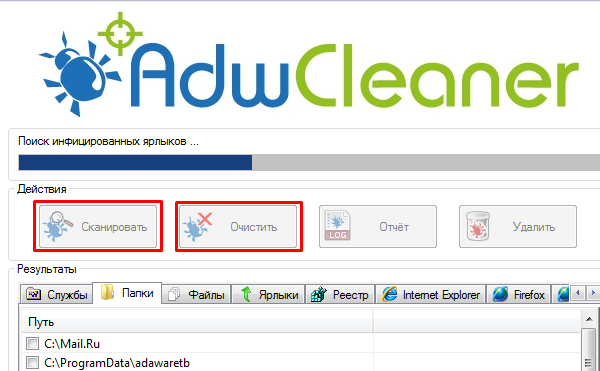
- Когда процесс будет завершен, нажмите на вторую кнопку – «Очистить» (На ней изображено перечеркнутое насекомое).
- Теперь подождите еще немного, пока все мешающие работе программы будут удалены с вашего персонального компьютера.
AWDCleaner почистит системный реестр, поможет удалить все «хвосты» и спрятанные скрипты, так что вы сможете быть уверены, что менеджер не будет установлен обратно.
Чистка системы вручную
Если вы не доверяете безопасностью своего ПК сторонним программам – вы можете попробовать удалить мешающий работе софт самостоятельно.
При выполнении всех действий требуется быть очень внимательным, так как любой пропущенный файлик может восстановить все приложение.
Сначала вам потребуется удалить основную часть утилиты, которая потребляет системные ресурсы и отвлекает множеством бесполезных сообщений. Для этого выполните несколько простых действий, описанных в инструкции:
- Запустите меню «Пуск» с помощью соответствующей кнопки или воспользовавшись специальной клавишей Win.
- Перейдите в «Панель управления».
- Откройте категорию «Программы и компоненты».
- В этом списке собраны все установленные программы. Вам нужно найти в нем Менеджер браузеров от издателя «Яндекс». Для этого вы можете воспользоваться поисковой строкой, в которую надо ввести название искомой утилиты.
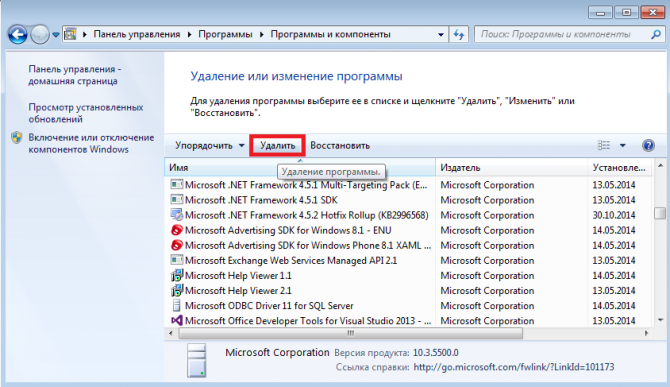
- Выделите объект с помощью щелчка мыши и нажмите на появившуюся над списком кнопку «Удалить».
Очистка реестра
Теперь вам нужно очистить записи, оставшиеся в системном реестре. Работать в реестре надо очень осторожно – случайно удаленная или измененная запись может привести к поломке всей операционной системы.
- Вызовите диалоговое окно с помощью комбинации Win+R.
- Введите команду «regedit» и нажмите Enter.
- Когда откроется новое окно, вызовите поисковую строку с помощью клавиш Control+F.
- Введите «Yandex» и подождите некоторое время, пока система ищет все записи, связанные с данным разработчиком.
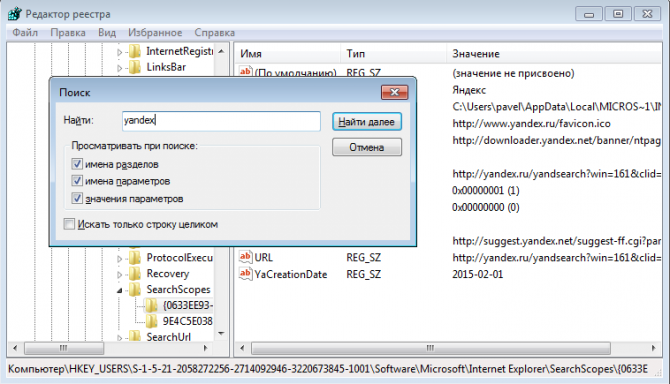
- Найденные записи следует удалить. Однако, если вы пользуетесь другими продуктами Yandex, вам нужно будет внимательно смотреть, к чему именно относятся найденные элементы, чтобы не стереть нужную информацию.

Статья была полезна? Поддержите проект - поделитесь в соцсетях:
moybrauzer.ru
Как удалить менеджер браузеров от Яндекс
Все больше и больше пользователей сталкиваются с проблемой Яндекс менеджера браузеров. Специально программу устанавливают не часто, обычно она появляется на компьютере без вашего на то разрешения. Хоть данный софт и создан для защиты конфигурации обозревателя, но он очень мешает работе за компьютером своими частыми сообщениями.
Эту назойливую программу удалить не так просто, ведь она оставляет после себя хвосты, с помощью которых появляется вновь. Поэтому давайте более подробно разберемся, как удалить менеджер браузеров от Яндекс.
Стандартные средства Windows
Для начала попробуем ручной стандартный способ операционной системы. Прежде чем удалять хвосты, нужно избавиться от основной части, а для этого выполнить следующее:
- зайти в “Панель управления”, это можно сделать через меню “Пуск”;
- открыть категорию “Программы и компоненты” или “Удаление программы”, смотря какой просмотр страницы у вас выставлен;
- в открывшемся списке найти “Менеджер браузеров” именно от Яндекс, можете использовать строку поиска;
- теперь нажать на него, чтобы выделить, а затем воспользоваться опцией “Удалить” над списком.


Далее необходимо стереть записи, которые остались в реестре. Но делать это следует очень осторожно, так как лишнее удаление может привести к не хорошим последствиям для других программ, а то и всей операционной системы.
- Сочетанием клавиш Win и R вызовите диалоговое окно.
- В строке окошка напишите “regedit” (без кавычек), таким образом, вам откроется редактор реестра.
- Теперь, в поисковую строку, которая вызывается сочетанием Ctrl и F, введите слово “yandex”.
- Система не выдает все результаты поиска вместе, поэтому придется использовать клавишу F3, которая означает “Найти далее”. То есть после каждого выданного и проверенного результата, продолжаем поиск. Имейте в виду, что если вы пользуетесь и другими продуктами от Яндекс (браузер, punto switcher и т.д.), то удалять файлы нужно осторожно, проверив их сначала в столбце “Значение”, нас интересуют только те, которые принадлежат к менеджеру браузеров.



Очистка с помощью ADWCleaner
Если у вас не получается справиться с проблемой стандартным путем или хотите попробовать способ полегче, тогда воспользуйтесь специальным софтом. Мы покажем на примере программы ADWCleaner, хотя существует много аналогов, можете попробовать их.
Для начала это ПО необходимо скачать, можно с официального сайта или с другого проверенного ресурса. Главное, что приложение бесплатно, поэтому если с вас требуют смс или оплату, переходите на другой источник. Если вдруг программу вы загрузили в архиве, то воспользуйтесь разархиваторами WinRar или SevenZip.
Теперь устанавливаем ADWCleaner с помощью файла с расширением “exe”, сама установка стандартна и не вызовет трудностей. Перед началом работы с программой закройте все браузеры.
- Запустив софт, нажмите на кнопку “Сканировать” или “Scan”, на которой изображен жучок и лупа.
- Подождите немного, пока идет поиск вирусов, скриптов и вредных программ.
- По окончании процесса воспользуйтесь кнопкой “Очистить” или “Cleaning”, на ней изображен жучок с красным крестиком, и дождитесь удаления найденных файлов.


browserland.ru
Как удалить менеджер браузеров от Яндекс полностью?
Довольно часто можно наблюдать ситуацию, когда какая-либо программа или утилита, без ведома пользователя, инсталлируется на компьютер в фоновом режиме. Подобная ситуация представляет для устройства серьезную опасность, ведь даже будучи безвредным, подобное приложение расходует системные ресурсы и засоряет память девайса. Ввиду этого, следует немедленно удалять подобные приложения и принимать меры для того, чтобы не допустить их установки.
Менеджер браузеров от Яндекса – это навязчивый софт или полезная утилита?
На сегодняшний день, навязчивые программные продукты не являются редкостью в интернете. Достаточно лишь пару раз посетить веб-страницы популярных поисковых систем, чтобы на устройство установилось сразу несколько сомнительных браузеров, тулбаров, а также бесполезных утилит. Прежде, чем разобраться, как удалить менеджер браузеров от яндекс, целесообразно изучить эту утилиту, а также специфику её деинсталляции.
ВАЖНО! Сама программа призвана сделать взаимодействие пользователя с браузерами простым, а их работу — быстрой и безопасной, однако на деле, приложение лишь создает огромное число сообщений и окон, мешая нормальной работе за устройством.
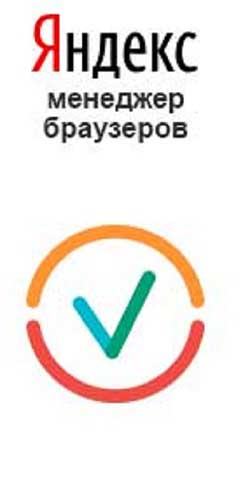
И хоть это ПО не несет прямой угрозы, оно способно замедлить работу компьютера. Следует помнить, что подобного рода приложения всегда оставляют различные модули, позволяющие им повторно загружаться и устанавливаться, ввиду чего, к их удалению стоит отнестись особенно внимательно.
Процедура удаления включает как саму деинсталляцию, так и дополнительные манипуляции, направленные на стирание остатков и предотвращение повторной установки программы.
Как удалить менеджер браузеров от Яндекс?
Подобного рода дополнения и ПО во многом схоже с вирусными и рекламными утилитами, принимая во внимание метод его установки. Однако, удалить его вполне возможно обычными встроенными средствами.
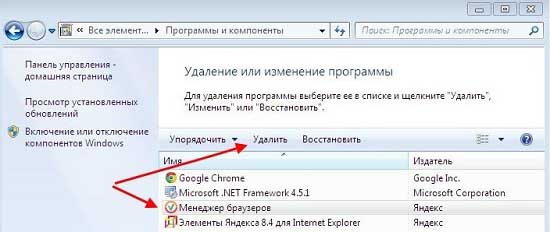
СОВЕТ! Стандартное удаление имеет серьезные недостатки, главным из которых, представляется наличие скрытых компонентов программы, остающихся после процедуры и которые, подобным образом невозможно стереть.
Для проведения стандартного удаления:
- Потребуется выйти из приложения, открыв трей и щелкнув правой кнопкой мыши на его значке;
- Надлежит зайти в Панель управления, найти соответствующий пункт и провести стандартную процедуру удаления;
- Когда деинсталляция обычным методом уже была произведена, рекомендуется воспользоваться специальной утилитой для очистки, вроде Ccleaner.
С помощью данного приложения, можно стереть оставшиеся после удаления обычным методом данные.
Использование приложений для удаления менеджера браузеров от Яндекса?
Гораздо лучшего результата можно добиться, если использовать специальные приложения, предназначенные для чистого удаления программ и компонентов. В качестве примера, можно привести IOBIT Uninstaller, который имеет особый алгоритм работы, гарантирующий высочайшее качество удаления.
Процесс использования утилиты после инсталляции довольно прост: сначала производится удаление традиционными методами, после окончания которого, пользователю предлагается выполнить мощное сканирование. С помощью него, удается обнаружить все остатки навязчивого ПО, от которых практически невозможно избавиться привычными методами. Ввиду этого, важность использования специализированных утилит в этом вопросе сложно переоценить.
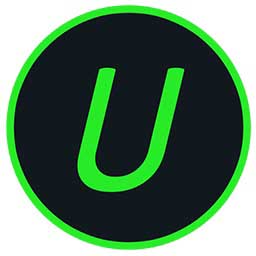
Для того, чтобы предотвратить подобные установки, лучше всего установить специализированные плагины, блокирующие подобного рода скрипты, а также жучки и межсайтовые запросы. Это позволит полностью контролировать происходящее во время просмотра веб-страниц, что гарантирует безопасность устройства и пользовательских данных.
userologia.ru
Смотрите также
- Яндекс браузер автообновление страницы
- Соединение сброшено яндекс браузер
- Проверка java в браузере
- Что такое web браузер
- Браузер не воспроизводит видео
- Реклама в браузере вирус
- Viber online через браузер
- Яндекс браузер родительский контроль
- Яндекс браузер не устанавливается
- Как открыть историю браузера
- Как перезагрузить браузер яндекс
|
|
..:::Счетчики:::.. |
|
|
|
|
|
|
|
|


